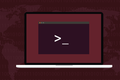9 przykładów skryptów Bash, które pomogą Ci zacząć w systemie Linux
Opublikowany: 2022-07-05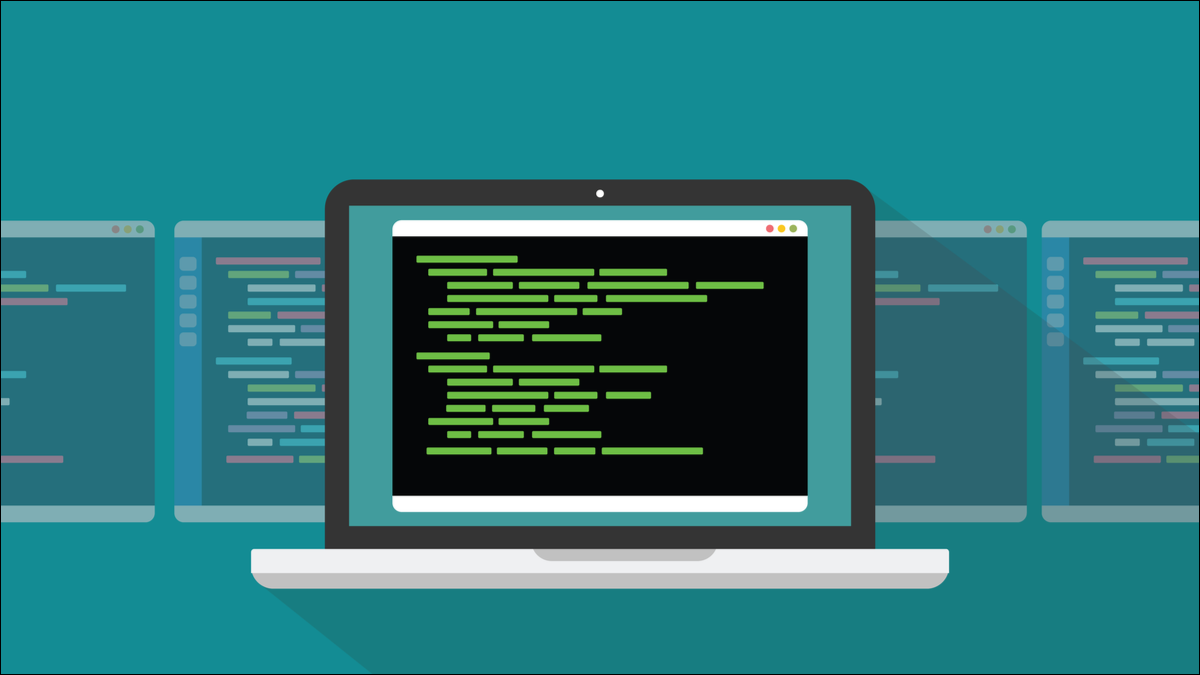
Jeśli zaczynasz od pisania skryptów Bash w systemie Linux, solidne zrozumienie podstaw zapewni ci dobrą pozycję. Stanowią podstawę głębszej wiedzy i wyższych umiejętności pisania skryptów.
Pamiętaj, uczyń swoje skrypty wykonywalnymi
Aby powłoka mogła wykonać skrypt, skrypt musi mieć ustawione uprawnienia pliku wykonywalnego. Bez tego twój skrypt jest tylko plikiem tekstowym. Dzięki niemu nadal jest to plik tekstowy, ale powłoka wie, że zawiera instrukcje i spróbuje je wykonać, gdy skrypt zostanie uruchomiony.
Cały sens pisania skryptów polega na tym, że się uruchamiają, więc pierwszym podstawowym krokiem jest dowiedzenie się, jak poinformować Linuksa, że twój skrypt powinien być uważany za wykonywalny.
Polecenie chmod pozwala nam ustawić uprawnienia do plików. Uprawnienie do wykonywania można ustawić za pomocą flagi +x.
chmod +x skrypt1.sh

Musisz to zrobić w każdym ze swoich skryptów. Zastąp „script1.sh” nazwą swojego skryptu.
1. Co to za dziwna pierwsza linia?
Pierwsza linia skryptu mówi powłoce, który interpreter powinien zostać wywołany, aby uruchomić ten skrypt. Pierwsza linia musi zaczynać się od shebanga „#!”, znanego również jako hashbang. „#!” mówi powłoce, że ten wiersz zawiera ścieżkę i nazwę interpretera, dla którego został napisany skrypt.
Jest to ważne, ponieważ jeśli napisałeś skrypt do uruchomienia w Bash, nie chcesz, aby był on interpretowany przez inną powłokę. Prawdopodobne są niezgodności. Bash — podobnie jak większość powłok — ma swoje własne dziwactwa składni i funkcjonalności, których inne powłoki nie będą miały lub będą zaimplementowane w inny sposób.
Po uruchomieniu skryptu bieżąca powłoka otwiera skrypt i określa, której powłoki lub interpretera należy użyć do wykonania tego skryptu. Następnie uruchamia tę powłokę i przekazuje do niej skrypt.
#!/kosz/bash echo Działa w $SHELL
Pierwszy wiersz tego skryptu można odczytać jako „Użyj interpretera znajdującego się w /bin/bash, aby uruchomić ten skrypt”.
Jedyna linia w skrypcie zapisuje na ekranie terminala wartość przechowywaną w zmiennej środowiskowej $SHELL . Potwierdza to, że Bash został użyty do wykonania skryptu.
./skrypt1.sh

W ramach pewnej sztuczki salonowej możemy zademonstrować, że skrypt jest przekazywany do dowolnego wybranego przez nas interpretera.
#!/kosz/kot Wszystkie wiersze tekstu są przekazywane do polecenia cat i są drukowane w oknie terminala. To obejmuje linia shebang.
skrypt2.sh
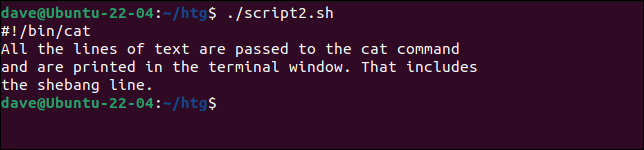
Ten skrypt jest uruchamiany przez bieżącą powłokę i przekazywany do komendy cat . Polecenie cat „uruchamia” skrypt.
Pisząc swoje shebangs w ten sposób, zakładasz, że wiesz, gdzie znajduje się powłoka lub inny interpreter na docelowej maszynie. I w 99% przypadków jest w porządku. Ale niektórzy ludzie lubią zabezpieczać swoje zakłady i pisać swoje shebangs w ten sposób:
#!/usr/bin/env bash echo Działa w $SHELL
skrypt3.sh

Po uruchomieniu skryptu powłoka szuka lokalizacji nazwanej powłoki. Jeśli powłoka znajduje się w niestandardowej lokalizacji, tego typu podejście pozwala uniknąć błędów „złego interpretera”.
Nie słuchaj, on kłamie!
W Linuksie zawsze jest więcej niż jeden sposób, by oskórować kota lub udowodnić, że autor się myli. Aby być w pełni rzeczowym, istnieje sposób na uruchamianie skryptów bez rzucania się w oczy i bez powodowania ich wykonywania.
Jeśli uruchomisz powłokę, w której chcesz wykonać skrypt, i przekażesz skrypt jako parametr wiersza poleceń, powłoka uruchomi i uruchomi skrypt — niezależnie od tego, czy jest wykonywalny, czy nie. Ponieważ wybierasz powłokę w wierszu poleceń, nie ma potrzeby rzucania.
Oto cały skrypt:
echo "Zostałem stracony przez" $SHELL
Użyjemy ls , aby zobaczyć, że skrypt naprawdę nie jest wykonywalny i uruchomimy Bash z nazwą skryptu:
ls
bash skrypt4.sh
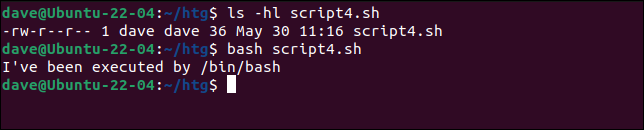
Istnieje również sposób, aby skrypt był uruchamiany przez bieżącą powłokę, a nie powłokę uruchamianą specjalnie w celu wykonania skryptu. Jeśli używasz polecenia source , które można skrócić do pojedynczej kropki „ . “, twój skrypt jest wykonywany przez twoją obecną powłokę.
Tak więc, aby uruchomić skrypt bez huku, bez uprawnień do pliku wykonywalnego i bez uruchamiania innej powłoki, możesz użyć jednego z tych poleceń:
skrypt źródłowy4.sh
. skrypt4.sh

Chociaż jest to możliwe, nie jest zalecane jako ogólne rozwiązanie. Są wady.
Jeśli skrypt nie zawiera frajdy, nie możesz powiedzieć, dla której powłoki został napisany. Czy będziesz pamiętać za rok? Bez ustawienia uprawnień do wykonywania w skrypcie polecenie ls nie zidentyfikuje go jako pliku wykonywalnego ani nie użyje koloru do odróżnienia skryptu od zwykłych plików tekstowych.
POWIĄZANE: Wiersze poleceń: dlaczego ludzie nadal się nimi przejmują?
2. Drukowanie tekstu
Pisanie tekstu na terminalu jest powszechnym wymogiem. Trochę wizualnej informacji zwrotnej ma długą drogę.
W przypadku prostych wiadomości wystarczy polecenie echo . Pozwala na pewne formatowanie tekstu i pozwala również pracować ze zmiennymi.
#!/kosz/bash echo To jest prosty ciąg. echo "To jest ciąg znaków zawierający 'pojedyncze cudzysłowy', więc jest opakowany w podwójne cudzysłowy." echo "Wypisuje nazwę użytkownika:" $USER echo -e "Opcja -e pozwala nam użyć\ndyrektyw formatujących\ndo podziału ciągu."
./skrypt5.sh
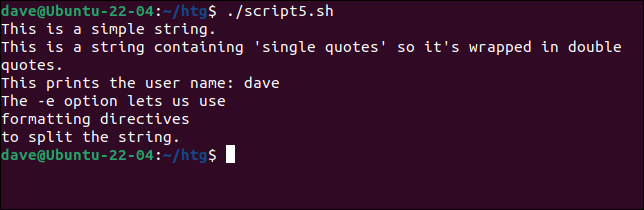
Polecenie printf daje nam większą elastyczność i lepsze możliwości formatowania, w tym konwersję liczb.
Ten skrypt drukuje tę samą liczbę przy użyciu trzech różnych podstaw liczbowych. Wersja szesnastkowa jest również sformatowana do drukowania wielkimi literami, z wiodącymi zerami i szerokością trzech cyfr.
#!/kosz/bash printf "Dziesiętny: %d, ósemkowy: %o, szesnastkowy: %03X\n" 32 32 32
./skrypt6.sh

Zauważ, że w przeciwieństwie do echo , musisz powiedzieć printf , aby rozpoczynał nową linię od tokena „ \n ”.
3. Tworzenie i używanie zmiennych
Zmienne umożliwiają przechowywanie wartości w programie oraz manipulowanie nimi i używanie ich. Możesz tworzyć własne zmienne lub używać zmiennych środowiskowych dla wartości systemowych.
#!/kosz/bash millennium_text="Lata od tysiąclecia:" current_time=$( data '+%H:%M:%S' ) Todays_date=$( data '+%F' ) rok=$( data '+%Y' ) echo "Aktualny czas:" $current_time echo "Dzisiejsza data:" $todays_date years_since_Y2K=$(( rok - 2000 )) echo $millennium_text $years_since_Y2K
Ten skrypt tworzy zmienną łańcuchową o nazwie millennium_text . Zawiera linię tekstu.
Następnie tworzy trzy zmienne liczbowe.
- Zmienna
current_timejest inicjowana do czasu wykonania skryptu. - Zmienna
todays_datejest ustawiona na datę uruchomienia skryptu. - Zmienna
yearzawiera bieżący rok.
Aby uzyskać dostęp do wartości przechowywanej w zmiennej, poprzedź jej nazwę znakiem dolara „$”.
./skrypt7.sh
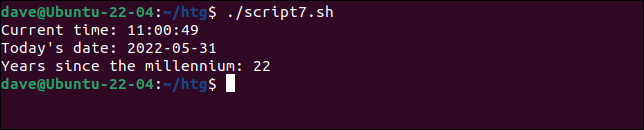
Skrypt drukuje godzinę i datę, a następnie oblicza, ile lat minęło od tysiąclecia, i zapisuje to w zmiennej years_since_Y2K .
Na koniec wypisuje ciąg znaków zawarty w zmiennej millennium_text i wartość liczbową zapisaną w years_since_Y2K .
POWIĄZANE: Jak pracować ze zmiennymi w Bash
4. Obsługa danych wejściowych użytkownika
Aby umożliwić użytkownikowi wprowadzenie wartości, której użyje skrypt, musisz mieć możliwość przechwytywania danych wprowadzanych z klawiatury. Polecenie read Bash pozwala to zrobić. Oto prosty przykład.
#!/kosz/bash echo "Wprowadź liczbę i naciśnij \"Wprowadź\"" przeczytaj numer_użytkownika1; echo "Wprowadź inną liczbę i naciśnij \"Wprowadź\"" przeczytaj numer_użytkownika2; printf "Wpisałeś: %d i %d\n" $user_number1 $user_number2 printf "Dodane razem tworzą: %d\n" $((numer_użytkownika1 + numer_użytkownika2))
Skrypt prosi o dwie liczby. Są one odczytywane z klawiatury i przechowywane w dwóch zmiennych, user_number1 i user_number2 .

Skrypt wypisuje liczby w oknie terminala, dodaje je do siebie i wyświetla sumę.
./skrypt8.sh
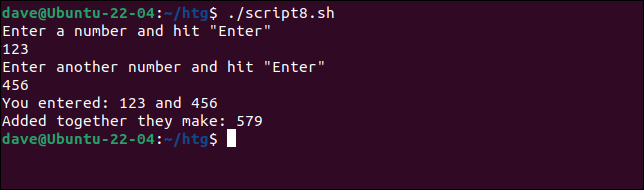
Podpowiedzi możemy połączyć z poleceniami read za pomocą opcji -p (podpowiedź).
#!/kosz/bash read -p "Wprowadź liczbę i naciśnij \"Enter\" " numer_użytkownika1; read -p "Wprowadź inną liczbę i naciśnij \"Enter\" " numer_użytkownika2; printf "Wpisałeś: %d i %d\n" $user_number1 $user_number2 printf "Dodane razem tworzą: %d\n" $((numer_użytkownika1 + numer_użytkownika2))
To sprawia, że rzeczy są ładniejsze i łatwiejsze do odczytania. Skrypty, które są łatwe do odczytania, są również łatwiejsze do debugowania.
./skrypt9.sh
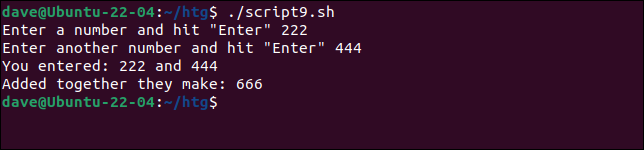
Skrypt zachowuje się teraz nieco inaczej. Dane wejściowe użytkownika znajdują się w tym samym wierszu, co monit.
Aby przechwycić dane wejściowe z klawiatury bez wywoływania ich echem w oknie terminala, użyj opcji -s (cichy).
#!/kosz/bash read -s -p "Wprowadź swój tajny PIN i naciśnij \"Wprowadź\" " secret_PIN; printf "\nCiii... to %d\n" $secret_PIN
./skrypt10.sh

Wartość wejściowa jest przechwytywana i przechowywana w zmiennej o nazwie secret_PIN , ale nie jest wyświetlana na ekranie, gdy użytkownik ją wpisuje . To, co z nim zrobisz, zależy od Ciebie.
5. Akceptacja parametrów
Czasami wygodniej jest zaakceptować dane wprowadzone przez użytkownika jako parametry wiersza poleceń, niż mieć skrypt czekający na dane wejściowe. Przekazywanie wartości do skryptu jest łatwe. Można się do nich odwoływać w skrypcie tak, jakby były jakąkolwiek inną zmienną.
Pierwszy parametr staje się zmienną $1 , drugi parametr staje się zmienną $2 i tak dalej. Zmienna $0 zawsze przechowuje nazwę skryptu, a zmienna $# zawiera liczbę parametrów podanych w wierszu poleceń. Zmienna $@ to ciąg znaków, który zawiera wszystkie parametry wiersza poleceń.
#!/kosz/bash printf "Ten skrypt nazywa się: %s\n" $0 printf "Użyłeś %d parametrów wiersza poleceń\n" $# # pętla przez zmienne dla param w "$@"; robić echo "$param" Gotowe echo "Parametr 2 to:" $2
Ten skrypt używa $0 i $# do wydrukowania niektórych informacji. następnie używa ?@ do pętli przez wszystkie parametry wiersza poleceń. Używa $2 , aby pokazać, jak uzyskać dostęp do pojedynczej, określonej wartości parametru.
./skrypt11.sh
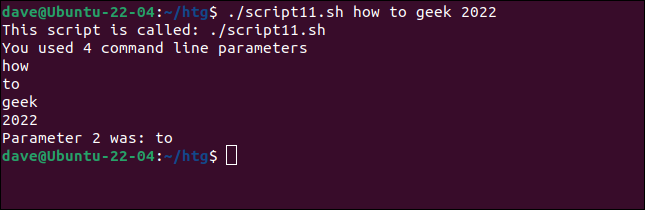
Zawinięcie kilku słów w cudzysłów „”” łączy je w jeden parametr.
6. Odczytywanie danych z plików
Umiejętność odczytywania danych z pliku to świetna umiejętność. Możemy to zrobić w Bash za pomocą pętli while.
#!/kosz/bash
Liczba linii=0
podczas gdy IFS='' read -r LinefromFile || [[ -n "${LinefromFile}" ]]; robić
((Licznik Linii++))
echo "Wiersz odczytu $LineCount: ${LinefromFile}"
gotowe < „1 USD” Jako parametr wiersza poleceń przekazujemy nazwę pliku, który skrypt ma przetworzyć. Będzie to jedyny parametr, więc wewnątrz skryptu $1 będzie przechowywał nazwę pliku. Przekierowujemy ten plik do pętli while .
Pętla while ustawia wewnętrzny separator pól na pusty łańcuch, używając przypisania IFS='' . Zapobiega to dzieleniu przez polecenie read linii w odstępach. Tylko powrót karetki na końcu wiersza jest uważany za prawdziwy koniec wiersza.
Klauzula [[ -n "${LinefromFile}" ]] uwzględnia możliwość, że ostatnia linia w pliku nie kończy się znakiem powrotu karetki. Nawet jeśli tak się nie stanie, ta ostatnia linia będzie obsługiwana poprawnie i traktowana jako zwykła linia zgodna z POSIX.
./script12.sh twinkle.txt
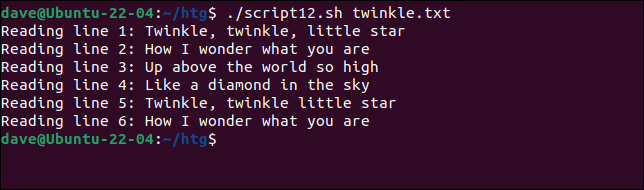
7. Korzystanie z testów warunkowych
Jeśli chcesz, aby Twój skrypt wykonywał różne akcje dla różnych warunków, musisz wykonać testy warunkowe. Składnia testu z dwoma nawiasami zapewnia — na początku — przytłaczającą liczbę opcji.
#!/kosz/bash cena = 1 USD jeśli [[ cena -ge 15 ]]; następnie echo "Zbyt drogie." w przeciwnym razie echo "Kup to!" fi
Bash udostępnia cały zestaw operatorów porównania, które pozwalają określić takie rzeczy, jak to, czy plik istnieje, czy możesz z niego czytać, czy możesz w nim pisać i czy istnieje katalog.
Zawiera również testy numeryczne dla równych -qe , większych niż -gt , mniejszych lub równych -le i tak dalej, chociaż można również użyć znanej notacji == , >= , <= .
./skrypt13.sh 13
./skrypt13.sh 14
./skrypt13.sh 15
./skrypt13.sh 16
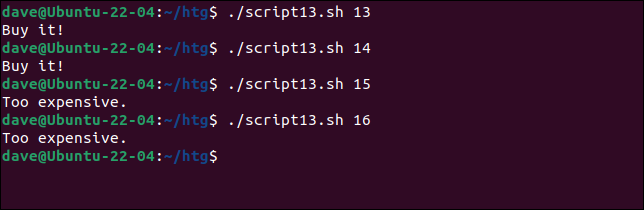
8. Potęga pętli for
Powtarzanie czynności w kółko najlepiej wykonać za pomocą pętli. Pętla for pozwala uruchomić pętlę wiele razy. Może to być do określonej liczby lub może trwać do momentu, gdy pętla przejdzie przez listę elementów.
#!/kosz/bash
dla (( i=0; i<=$1; i++ ))
robić
echo "pętla w stylu C:" $i
Gotowe
dla mnie w {1..4}
robić
echo "Pętla For z zakresem:" $i
Gotowe
dla mnie w „zero” „jeden” „dwa” „trzy”
robić
echo "Pętla For z listą słów:" $i
Gotowe
website="Jak geekować"
dla mnie w $website
robić
echo "Pętla For ze zbiorem słów:" $i
Gotowe Wszystkie te pętle są pętlami for , ale działają z różnymi typami instrukcji pętli i danych.
./skrypt14.sh 3
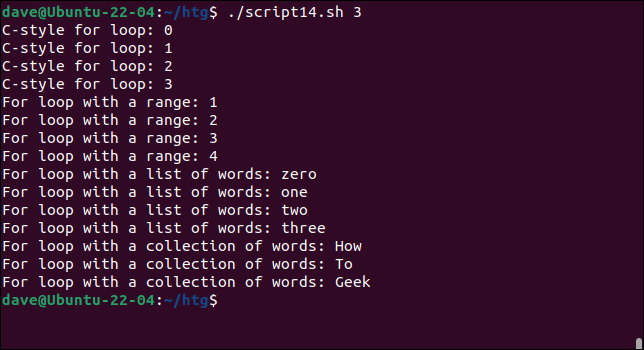
Pierwsza pętla to klasyczna pętla for w stylu C. Licznik pętli i jest inicjowany na zero i zwiększany z każdym cyklem pętli. Chociaż wartość i jest mniejsza lub równa wartości przechowywanej w $1 , pętla będzie nadal działać.
Druga pętla działa przez zakres liczb od 1 do 4. Trzecia pętla działa na liście słów. Chociaż jest więcej słów do przetworzenia, pętla się powtarza.
Ostatnia pętla działa poprzez listę słów w zmiennej łańcuchowej.
9. Funkcje
Funkcje umożliwiają hermetyzację sekcji kodu w nazwane procedury, które można wywoływać z dowolnego miejsca w skrypcie.
Załóżmy, że chcielibyśmy, aby nasz skrypt, który odczytuje wiersze z pliku, wykonał jakiś rodzaj przetwarzania na każdym wierszu. Byłoby wygodnie mieć ten kod zawarty w funkcji.
#!/kosz/bash
Liczba linii=0
funkcja count_words() {
printf "%d słowa w linii %d\n" $(echo $1 | wc -w) $2
}
podczas gdy IFS='' read -r LinefromFile || [[ -n "${LinefromFile}" ]]; robić
((Licznik Linii++))
count_words "$LinefromFile" $LineCount
gotowe < „1 USD”
count_words "Nie ma tego w pętli" 99 Zmodyfikowaliśmy nasz program do odczytu plików, dodając funkcję o nazwie count_words . Jest zdefiniowany, zanim będziemy musieli go użyć.
Definicja funkcji zaczyna się od słowa function . Po nim następuje unikalna nazwa naszej funkcji, po której następuje nawias „ () ”. Treść funkcji znajduje się w nawiasach klamrowych „{}”.
Definicja funkcji nie powoduje wykonania żadnego kodu. Nic w funkcji nie jest uruchamiane, dopóki funkcja nie zostanie wywołana.
Funkcja count_words wypisuje liczbę słów w wierszu tekstu i numer wiersza. Te dwa parametry są przekazywane do funkcji, tak jak parametry są przekazywane do skryptu. Pierwszy parametr staje się zmienną funkcji $1 , a drugi parametr staje się zmienną funkcji $2 , i tak dalej.
Pętla while odczytuje każdy wiersz z pliku i przekazuje go do funkcji count_words wraz z numerem wiersza. Aby pokazać, że możemy wywołać funkcję z różnych miejsc w skrypcie, wywołujemy ją jeszcze raz poza pętlą while .
./script15.sh twinkle.txt
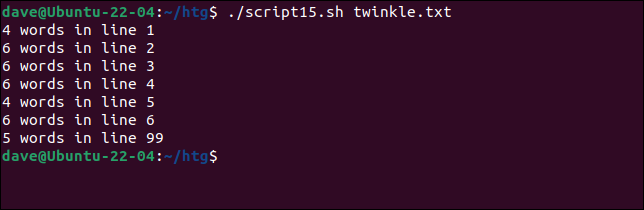
Nie bój się krzywej uczenia się
Skrypty są satysfakcjonujące i przydatne, ale trudno się w nie wpaść. Gdy zdobędziesz za pasem kilka technik wielokrotnego użytku, będziesz w stanie stosunkowo łatwo pisać wartościowe skrypty. Następnie możesz przyjrzeć się bardziej zaawansowanej funkcjonalności.
Spaceruj, zanim zaczniesz biegać i poświęć trochę czasu, aby cieszyć się podróżą.
POWIĄZANE: 10 podstawowych poleceń systemu Linux dla początkujących